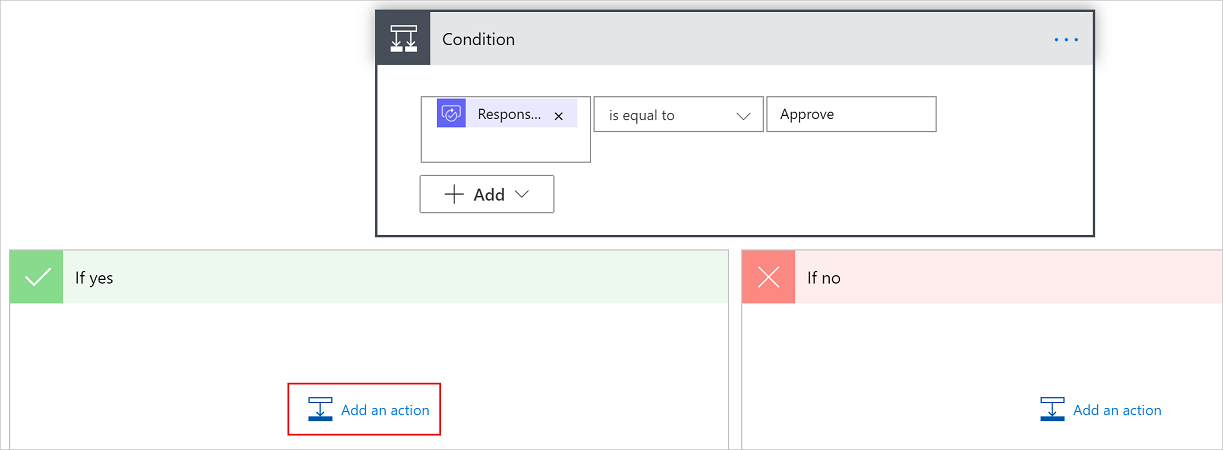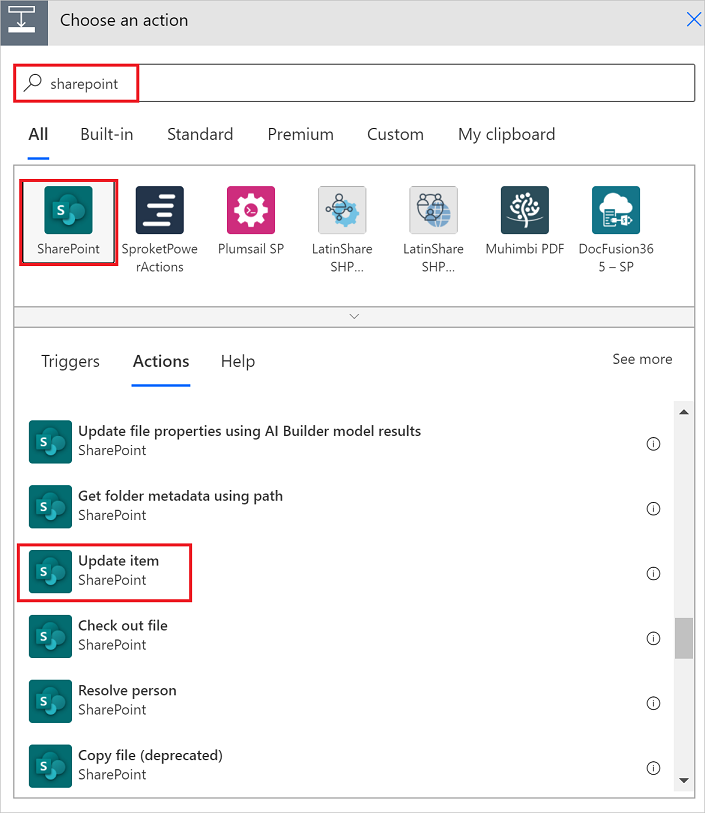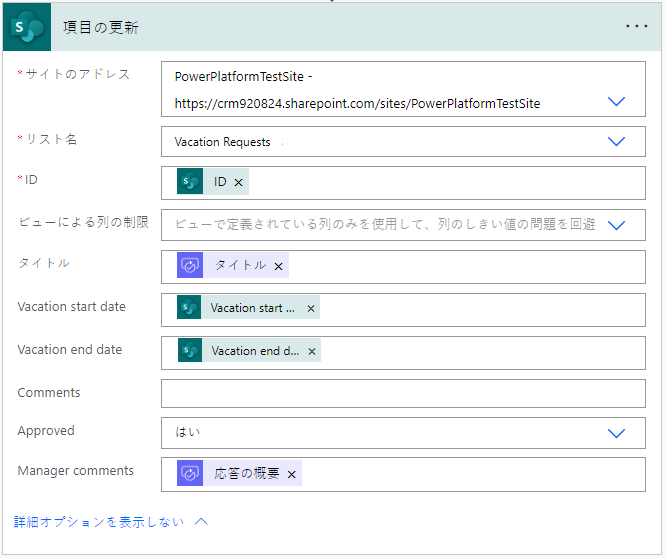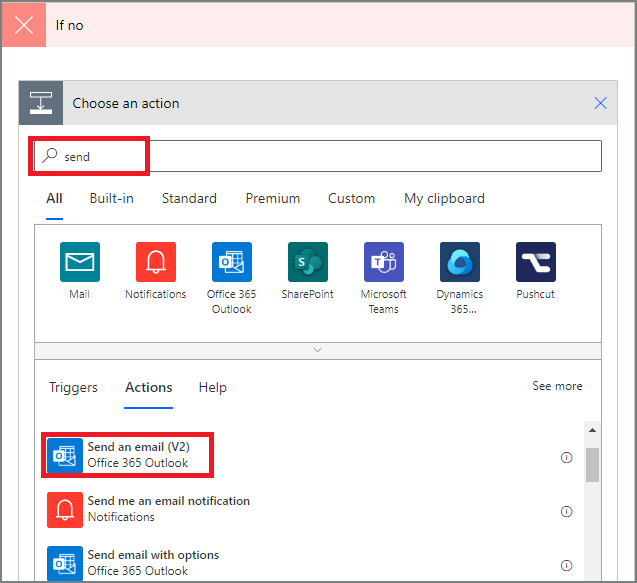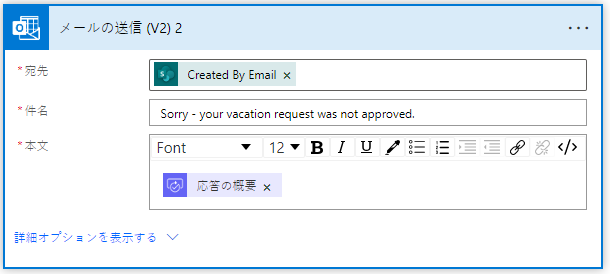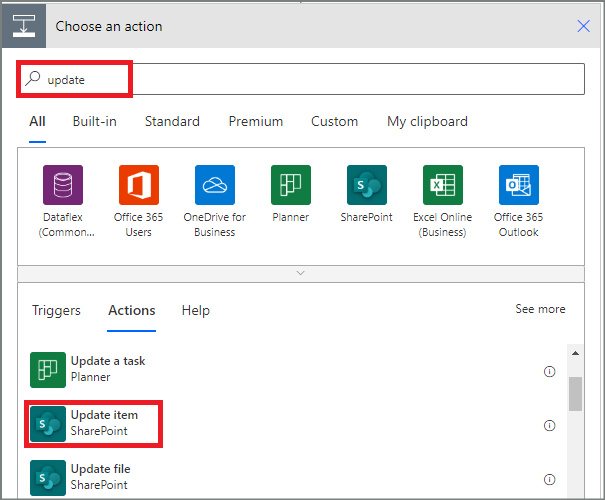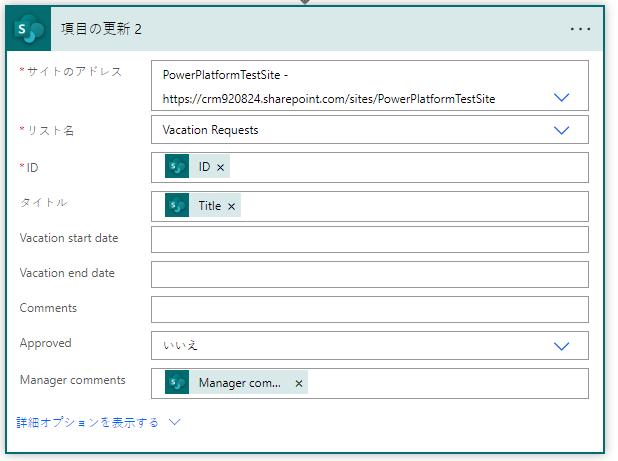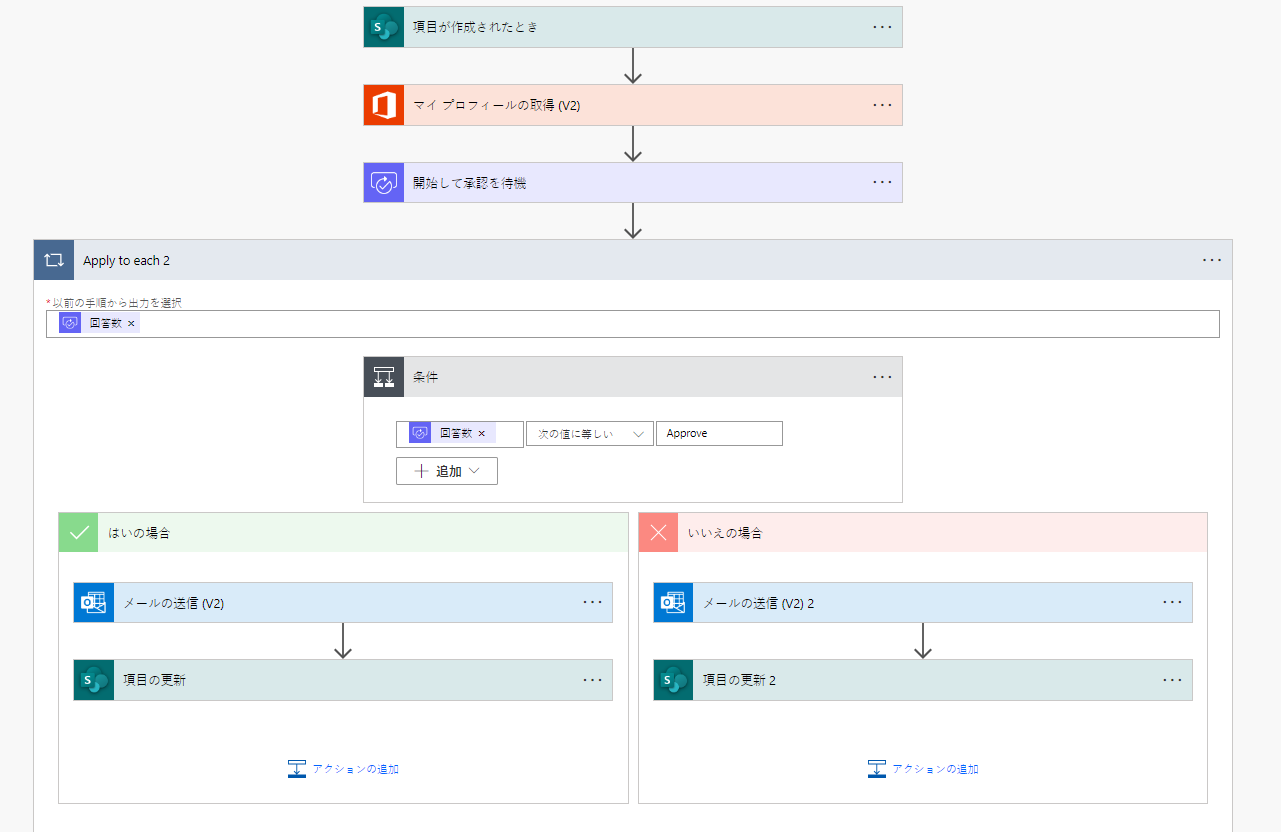Power Automate では、SharePoint、Dynamics 365、Salesforce、職場や学校用 OneDrive、Zendesk、WordPress など、複数のサービスにわたりドキュメントやプロセスの承認を管理できます。
承認ワークフローを作成するには、承認 - 承認を開始および待機 アクションを任意のフローに追加します。 このアクションを追加すると、フローでドキュメントまたはプロセスの承認を管理できるようになります。 たとえば、請求書、作業指示書または販売見積りを承認する、ドキュメントの承認フローを作成できます。 また、休暇申請、超過作業時間、出張計画を承認する、プロセスの承認フローを作成することもできます。
承認者は、Power Automate または Power Automate アプリの承認センターにある電子メールの受信ボックスから要求に返信することができます。
承認フローの作成
ここで、作成と、テストをするフローの概要を次に示します: この例では、SharePoint Online をトリガーとして使用していますが、他の任意のトリガーを使用して承認フローを開始することができます。
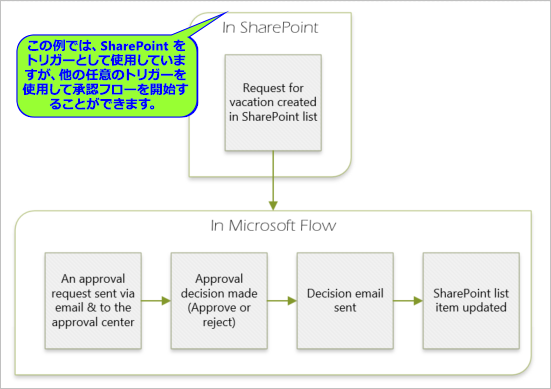
フローでは次の手順を実行します:
誰かが SharePoint Online リストで休暇申請を作成したときに開始されます。
休暇申請を承認センターに追加し、それを承認者に電子メールで送信します。
休暇を申請したユーザーに、承認者の決定内容を含む電子メールを送信します。
SharePoint Online リストを事前承認者の決定とコメントによって更新します。
チップ
Power Automate での SharePoint の使用について詳しくは、SharePoint のドキュメントを参照してください。
重要
常に SharePoint セキュリティのベスト プラクティス と組織のベスト プラクティスに従って、環境のセキュリティを確保してください。 セキュリティはこの記事の範囲外です。
前提条件
このチュートリアルを使用するには、次にアクセスする必要があります。
- Power Automate。
- SharePoint Online リスト。
- Office 365 Outlook と Office 365 ユーザーアカウント。
Note
このチュートリアルでは、SharePoint Online と Office 365 Outlook を使用しますが、Zendesk、Salesforce、Gmail など、その他のサービスを使用することもできます。 SharePoint 2010 を使用している場合は、SharePoint 2010 ワークフローの廃止 を参照してください
フローを作成する前に、SharePoint Online リストを作成します。 後で、このリストを使用して休暇の承認を要求します。
SharePoint Online リストで次の列を作成します:
| Column | タイプ |
|---|---|
| 肩書き | 1 行テキスト |
| 開始日 | 日付と時間 |
| 終了日 | 日付と時間 |
| コメント | 1 行テキスト |
| 承認済み | はい/いいえ |
| マネージャーコメント | 1 行のテキスト |
SharePoint Online リストの名前と URL をメモします。 後で SharePoint - 項目が作成されたときのトリガーを構成する際に、この項目が必要になります。
自動化したクラウド フローを作成する
以下の手順に従って、自動クラウドフローを作成してください:
Power Automate にサインインします。
左側のナビゲーション ウィンドウで、マイ フローを選択します。
左上のメニューで、新しいフロー>自動化したクラウド フローを選択します。
トリガーの追加
以下の手順に従って、フローにトリガーを追加します:
自分のフローに名前を付けます。
フローのトリガーを選択してくださいで、項目が作成されたとき - SharePoint を選択し、次に作成を選択します。
項目が作成されたときカードで、先ほど作成した SharePoint リストのサイト アドレスとリスト名を選択します。
サイト アドレスとリスト名は前提条件セクションの SharePoint Online のリストで作成した項目です。

プロファイル アクションの追加
以下の手順に従って、フローにプロフィール アクションを追加します。 このアクションにより、承認要求で使用できるユーザーのプロファイル情報が取得されます。
+ を選択し、アクションの追加検索ボックスに プロファイル と入力します。
Office 365 ユーザーで、 自分のプロファイルを取得する (V2)を選択します。

フローに含めるフィールドをプロファイルから選択し、作成を選択します。
承認アクションの追加
以下の手順に従って、フローに承認アクションを追加します:
- + を選択します。
- アクションの追加の検索ボックスに承認と入力します。
- 開始して承認を待機アクションを選択します。

開始して承認を待機カードを必要に応じて構成します。
Note
承認の種類、タイトル、割り当て先フィールドは必須です。 Markdown を使用して詳細フィールドの書式を設定することができます。
![新しいデザイナーで [開始して承認を待機] カードを構成する方法を示すスクリーンショット。](includes/media/modern-approvals/provide-approval-config-info-new-designer.png)
注意
このアクションを実行すると、担当者 ボックス内の電子メール アドレスに承認要求が送信されます。
シナリオで必要な場合は、Microsoft Dataverse を使用する承認要求にファイルを添付できます。
承認に電子メール アクションを追加する
休暇申請が承認された場合に電子メールを送信するには、次のステップに従います:
条件アクションを追加するには、プラス記号を選択します。
アクションの追加 検索フィールドに 条件 と入力します。
検索フィールドの下にあるリストで、条件 アクションを選択します。
パラメータ タブで、最初の 値の選択 フィールドを選択し、稲妻アイコンを選択します。
応答承認者の応答の値を選択します。
期待する回答が表示されない場合は、ドロップ ダウンメニューのタイトルバーで さらに表示するを選択し、追加の値を表示します。
次のフィールドで、ドロップダウン メニューから次と等しいを選択します。
もう一方の値の選択フィールドに承認と入力します。

構成ペインを閉じます。
デザイナーで、True の分岐のプラス記号を選択します。
アクションの追加 検索フィールドに メールの送信 と入力します。
検索フィールドの下にあるリストで、メールの送信 (V2) アクションを選択します。
パラメータ タブが表示されます。 このカードは、休暇申請の状態が変化した際に送信される電子メールのテンプレートです。
宛先 フィールドを選択し、稲妻アイコンを選択します。
承認アクションの追加で作成した承認アクションの承認 - 開始と待機から、電子メールで作成の動的な値を選択します。
件名 フィールドに、電子メールの件名を入力します。 この例では、休暇申請が承認されましたを件名としています。
本文ボックスに、電子メールのメッセージを入力します。
メールに表示する標準テキストを入力します (休暇申請の承認者など)。
休暇申請を承認した人の名前を挿入するには、本文ボックスの名前を表示したい場所にカーソルを置き、稲妻のアイコンを選択します。
ドロップダウンメニューから動的な値を選択します。 次の例では、応答承認者名の動的な値を使用します。
承認者からのコメントを挿入するには、承認者のコメントと入力します。
本文ボックスのコメントを表示したい位置にカーソルを置き、稲妻のアイコンを選択します。
ドロップダウンメニューから動的な値を選択します。 次の例では、応答のコメントの動的な値を使用します。

承認された要求の更新アクションを追加する
次の手順に従って、承認された要求のアクションを更新します。
True の分岐で + を選択します。
アクションの追加 カードの検索ボックスに SharePoint の更新 と入力し、項目の更新 アクションを選択します。

アイテムの更新カードを必要に応じて構成します。
注意
サイト アドレス、リスト名、ID、および タイトル は必須です。

却下に電子メール アクションを追加する
休暇申請が却下された場合に電子メールを送信するには、次のステップに従います:
false 分岐で + を選択します。
アクションの追加カードの検索ボックスに送信と入力します。
Office 365 Outlook のメールを送信する (V2) アクションを選択して、アクションをフィルターします。

電子メール カードを必要に応じて構成します。
このカードは、休暇申請の状態が変化したときに送信される電子メールのテンプレートを表します。

却下された要求に更新アクションを追加する
却下された要求のアクションを更新するには、次の手順に従います。
メールの送信 (v2) カードの下の False 分岐で、+ を選択します。
アクションの選択カードの検索ボックスに項目の更新と入力し、SharePoint の項目の更新アクションを選択します。

カードを必要に応じて構成します。
注意
サイト アドレス、リスト名、ID、および タイトル は必須です。

保存を選択して作業内容を保存します。
以上の手順に従うと、フローは次のスクリーンショットのようになります:

以上でフローが作成されたので、テストしてみましょう。
フローをテストするための承認をリクエストする
先ほど作成した SharePoint Online リストに休暇申請を作成します。
この要求を保存した後、フローがトリガーされ、次の処理が行われます。
- 承認センターで要求を作成します。
- 承認者に承認の要求電子メールを送信します。
長期にわたる承認の作成
フローが 30 日以上続く可能性がある場合は、承認を Microsoft Dataverse に保存します。 これにより、元のフロー実行がタイム アウトした後でも、承認要求に対する応答で動作するフローを作成できます。
これを行うには、2 つのフローを使用します。1 つは承認要求を送信し、もう 1 つは 承認の作成 (v2) アクションに基づいて承認要求への応答に対しビジネス ロジックを実行するフローです。
チップ
最新の電子メール クライアントを使用している場合、要求が引き続き必要かどうかを気にする必要はありません。これは、Power Automate によって承認要求が完了していることを示すように電子メールが自動的に更新されるためです。
承認依頼のキャンセル
場合によっては、送信した承認要求を取り消す必要があります。 要求に誤りがあったり、必要がなくなったりした場合です。 要求を送信したユーザーは、次の手順に従って取り消すことができます。
取り消し機能は、承認の作成 (v2) アクションでサポートされています。
左側のナビゲーション ウィンドウで、承認を選択します。
送信 タブで、承認要求を見つけて選択します。
ページ上部にある キャンセル を選択します。
要求を取り消すかどうかを確認するように求められる場合があります。
チップ
履歴 タブを選択して、取り消した承認要求を表示できます。
ゲスト ユーザーからの承認の要求
組織外のユーザーに承認要求を送信できます。 これを行うには、Microsoft Entra ゲスト ユーザーを使用して、他のテナントのユーザーをゲストとして招待します。
ゲストにロールを割り当てると、承認プロセスに参加するために必要なアクセス許可がゲストに付与されます。
以上でフローの作成およびテストが終了したので、フローの使い方を他のユーザーに周知してください。
関連情報
- 承認待ちの要求 を表示し、管理する
- シーケンシャル承認フロー を作成します。
- パラレル承認フロー を作成します。
- Android、iOS、または Windows Phone 用の Power Automate モバイル アプリ をインストールする
- トレーニング: Power Automate (モジュール) を使用して承認フローを構築する
- トレーニング: Power Automate (モジュール) で承認プロセスを自動化する
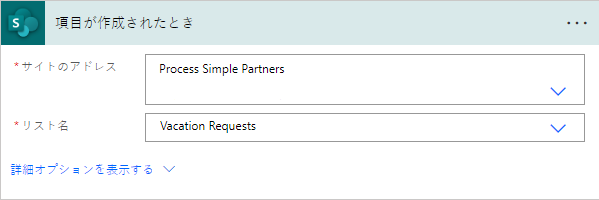
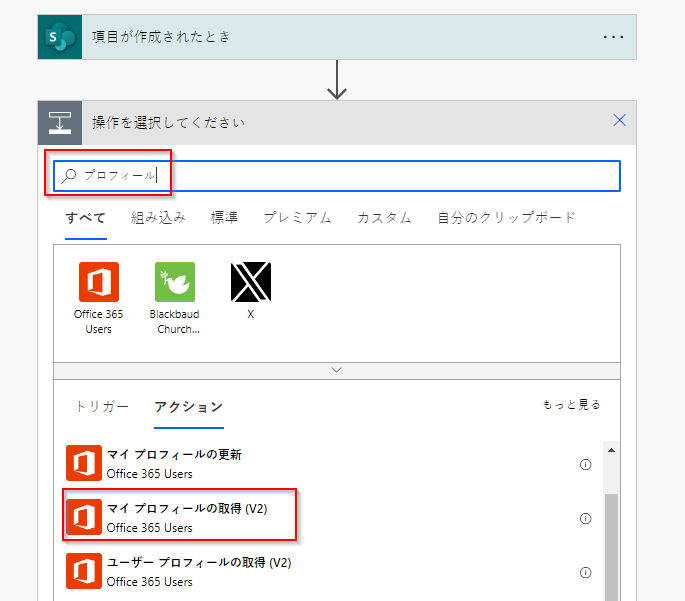
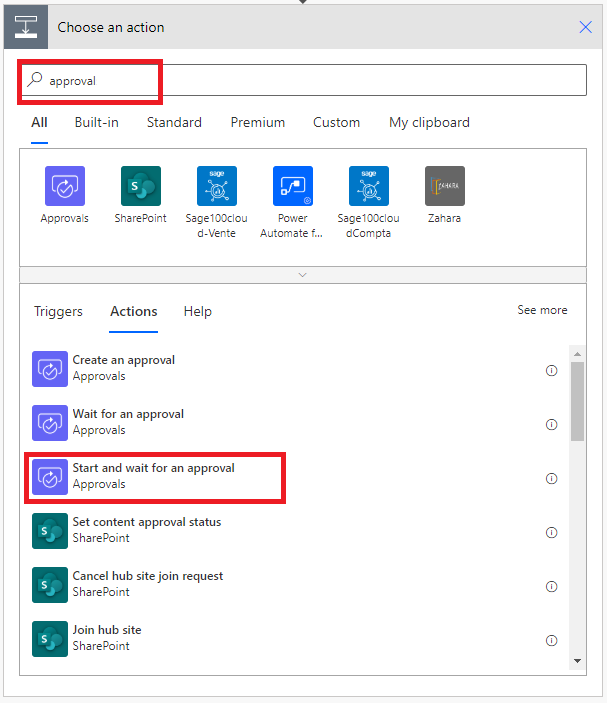
![クラシック デザイナーで [開始して承認を待機] カードを構成する方法を示すスクリーンショット。](includes/media/modern-approvals/provide-approval-config-info.png)